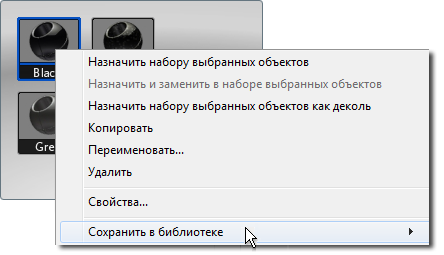Интерфейс материалов обеспечивает гибкий, наглядный просмотр всех материалов текущей сцены и материалов в библиотеках. В верхнем
разделе отображаются , а в нижнем — доступная . Если материалы библиотеки применяются к объектам в сцене, они копируются в раздел "Материалы в этой сцене". Для получения
подробной информации о работе с материалами в сцене см. раздел Работа с материалами, используемыми в сцене.
ПримечаниеМатериалы библиотеки невозможно изменить после сохранения в библиотеке. Любые изменения материала в сцене сохраняются только
вместе со сценой и не влияют на материал библиотеки, на котором они могут быть основаны.
Чтобы открыть интерфейс материалов, выполните следующие действия.
Изменение размера интерфейса материалов
Размер интерфейса материалов можно изменить, чтобы развернуть вид материалов или вид сцены за ним. Относительный размер двух
основных категорий материалов также можно настроить.
- Прокрутите полосу прокрутки в левой части интерфейса.
- Щелкните и перетащите значок "стрелки в кругу" в нижнем правом углу каждого раздела интерфейса, чтобы динамически изменить
пропорции интерфейса и упорядочение значков.
Примечание
Угловой значок изменения размера расширяет интерфейс только до 60 % ширины экрана и перемещает разделение между библиотеками
и материалами сцены, чтобы отобразить как минимум один ряд значков в каждом из них или хотя бы зоны заголовков.
- Сверните или разверните отдельные категории материалов.
Управление библиотекой материалов
Пользовательские материалы и часто используемые материалы можно сохранить в пользовательских библиотеках, которые отображаются
в интерфейсе материалов.
Добавление библиотеки материалов
- Нажмите клавишу M, чтобы просмотреть интерфейс материалов.
- Нажмите кнопку в верхней части раздела "Библиотеки материалов" интерфейса.
- Выберите . Отобразится обозреватель файлов с запросом указать папку для новой библиотеки материалов.
Если целевая папка пустая, внутри нее будет создана новая библиотека. Если целевая папка содержит описание библиотеки материалов,
содержимое будет добавлено в новую библиотеку.
Примечание
Библиотеки материалов могут быть локальными (распложены на жестком диске текущего компьютера) или сетевыми (расположены в
общей папке доступной сети).
По умолчанию при установке создается библиотека пользователя для материалов под названием "Мои материалы".
Удаление библиотеки материалов
- Нажмите клавишу M, чтобы просмотреть интерфейс материалов.
- Нажмите кнопку в верхней части раздела "Библиотеки материалов" интерфейса.
- Выберите вариант и выберите библиотеку, которую следует удалить.
Примечание
Удаление библиотеки материалов не приведет к удалению файлов или папок материалов. Будет удалена только ссылка на библиотеку
в программе Showcase для данного пользователя.
Добавление материала в библиотеку
- Нажмите клавишу M, чтобы просмотреть интерфейс материалов.
- Перейдите к значку материала, который требуется добавить, в интерфейсе или в другой библиотеке.
Примечание
Использование фильтров под кнопкой "Управлять" в интерфейсе "Материалы сцены" позволяет облегчить поиск материала для сохранения.
- Щелкните правой кнопкой мыши значок материала в интерфейсе и выберите .
Выберите библиотеку и категорию, в которой следует сохранить материал. Если требуется новая библиотека, выберите вариант и перейдите в нужную папку. Если требуется новая категория, выберите .